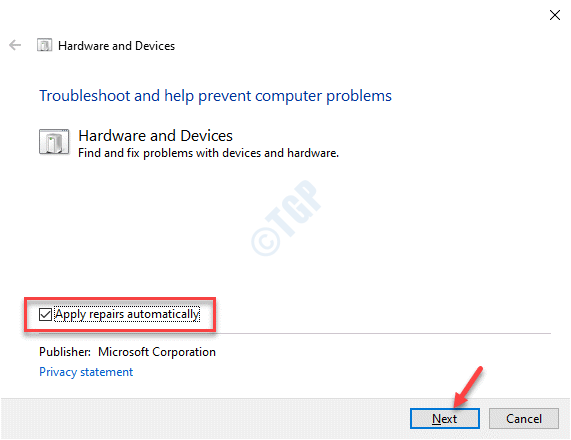USB aygıtının bağlantısı kesiliyor ve Windows 10 aygıtınızda otomatik olarak yeniden bağlanıyor mu? Bu durumda ne yapacağınızı merak ediyorsanız artık endişelenmenize gerek yok. Önce bu daha basit geçici çözümleri deneyin ve basit bir çözüm sunup sunmadıklarını kontrol edin, aksi takdirde ana çözümlere gidin.
Geçici çözümler–
1. Flash sürücüyü başka bir usb bağlantı noktasına takmayı deneyin.
2. Bir bilgisayar kullanıyorsanız, usb'yi kabinin arka tarafındaki bağlantı noktasına takmayı deneyin. Sorunun devam edip etmediğini kontrol edin.
3. USB sürücüsünü başka bir cihaza kontrol edebilirsiniz.
Flash sürücü diğer bilgisayarlarla düzgün çalışıyorsa, şu düzeltmeleri yapın:
Fix-1 USB'nin Güç Yönetimini Ayarlayın
Usb cihazının bağlantısını kesip yeniden bağlanmasının nedeni, sistemden yeterli miktarda güç almaması olabilir.
1. Basın Windows tuşu+X ve " üzerine tıklayınAygıt Yöneticisi“.

Aygıt Yöneticisi pencere açılacaktır.
2. İçinde Aygıt Yöneticisi penceresinde, " bölümünü genişletinİnsan Arayüz Cihazları“.
3. USB cihazları listesinde, çift tıklama üzerindeUSB Giriş Cihazı"açmak için Özellikleri.
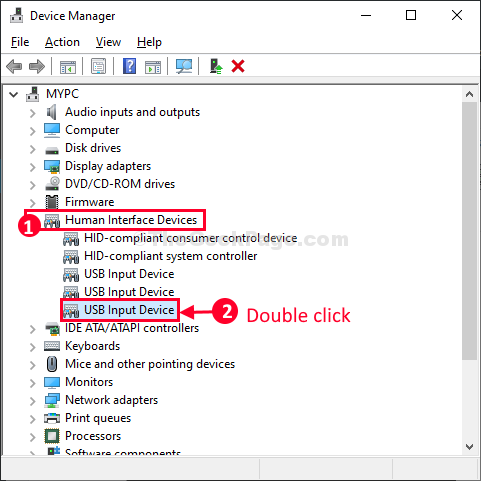
4. Bundan sonra, "Güç yönetimi” sekmesi.
5. Sonra, yapmanız gerekir işaretini kaldır seçenek "Güçten tasarruf etmek için bilgisayarın bu aygıtı kapatmasına izin verin” usb cihazına gerekli gücü sağlamak için.
6. Son olarak, “TAMAM MI” değişiklikleri bilgisayarınıza kaydetmek için.
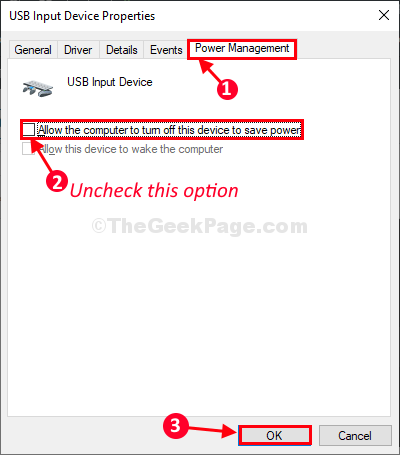
Benzer şekilde, klasörde bulduğunuz her USB öğesiyle adımları tekrarlayın. Aygıt Yöneticisi ve her seferinde düzeltmenin çalışıp çalışmadığını kontrol etmeniz gerekir.
Fix-2 Güç Seçenekleri ayarlarını düzenleyin
itibaren Güç seçenekleri penceresinde değişiklik yapabilirsiniz. USB bağlantı ayarlar.
1. Basın Windows tuşu+R çalıştırmak Çalıştırmak pencere.
2. şimdi, kopyala yapıştır çalıştırma penceresinde bu komutu ve Giriş.
control.exe powercfg.cpl,, 3

Güç seçenekleri yardımcı program penceresi açılacaktır.
3. Şimdi, genişletmek için aşağı kaydırın “USB ayarları“.
4. Tekrar genişlet "USB seçici askıya alma ayarı“. Açılır menüyü tıklayın ve ardından “devre dışı"ayarları.
5. Son olarak, “Uygulamak" ve "TAMAM MI” değişiklikleri bilgisayarınıza kaydetmek için.
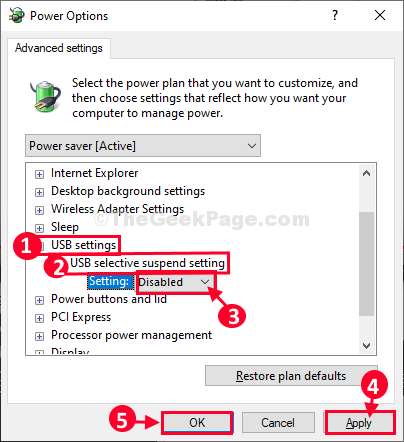
Kapat Güç seçenekleri. Tekrar başlat değişiklikleri bilgisayarınıza kaydetmek için
USB aygıtını bilgisayarınıza takın.
USB aygıtı bilgisayarınızda gayet iyi çalışmalıdır.
Düzeltme 3 – USB sürücüsünü yeniden yükleyin
1. Basın Windows tuşu + R Çalıştırmak için birlikte anahtar.
2. yazmak devmgmgmt.msc içinde ve Tamam'ı tıklayın.

3. Şimdi, genişlet Evrensel Seri Veri Yolu denetleyicisi.
4. Sorunla karşılaştığınız USB sürücünüzü bulun, sağ tıklayın ve kaldırmayı seçin.
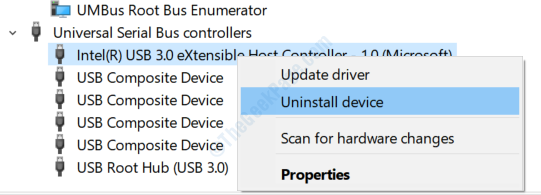
Hangisinin tam USB sürücüsü olduğundan emin değilseniz, aşağıda listelenen tüm sürücüleri kaldırmayı seçebilirsiniz. Evrensel Seri Veri Yolu denetleyicisi.
5. Tekrar başlat senin bilgisayarın.
Düzeltme 4 - Başka bir USB bağlantı noktasına bağlamayı deneyin
Bu usb'yi bağlantı noktasından güvenli bir şekilde çıkarın ve farklı bir bağlantı noktasıyla PC'nize yeniden takmayı deneyin. Usb'yi bilgisayarınıza bağladığınız USB bağlantı noktası arızalı olabilir ve sorunu çözebilir.